iSpyからXMEye対応の格安NVR(ネットワークビデオレコーダー)へ切り替えてみました
近年ネットワークカメラの低価格化、小型化などが進んでいて、いろいろな企業が、ネットワークカメラを制作しやすくなりました。
特に中国メーカーには、防犯カメラを扱うメーカーが多く、基本的には同じ基盤+センサーを使っていることがほとんどです。
私もRevotechのIPカメラを使っていますが、本当に安定しています。時々中国メーカー特有のハズレを引くこともありましたが、あたりの品は本当にあたりです。
IPカメラの記録はiSpyっていうオープンソースの録画ソフトを使っていました
WindowsにiSpyをイントールすると、複数台数の監視カメラの撮影・動体検知・録画が出来ます。
中古のパソコンを使えることや、インストールしたパソコン以外のパソコン・スマートフォンから、動画のリアルタイム映像を確認することができます。
(外部からの確認は一部有料)
iSpyの問題点
パソコンをつかうことで、パソコンを24時間365日つけっぱなしにする問題、省電力パソコンだと動作が重たく、ハイスペックパソコンだと電気代が月に2,000円以上掛かる事もあります。
ネットワークカメラを録画することに特価したNVR(ネットワークビデオレコーダー)に切り替え
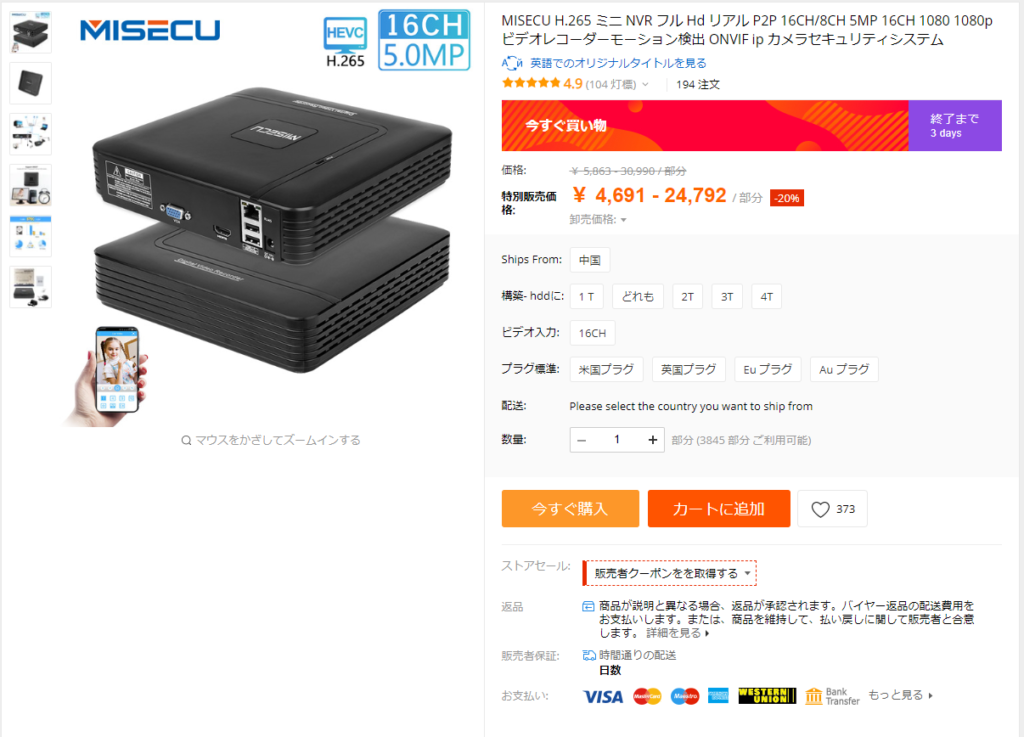
今回チョイスしたのは、4,000円代で購入できる、NVRです。
HDDが入っていないので、自分でHDDをチョイスする必要があります。そのかわりお値打ちに大容量のNVRを構築することもできます。
結局WD社製の、パープルを買ってみました。高温で高耐久のあるHDDだそうで、防犯カメラ向けでもあります。
注文から受け取りまで
FedExで発送してもらえたので、1週間くらいで届きました。
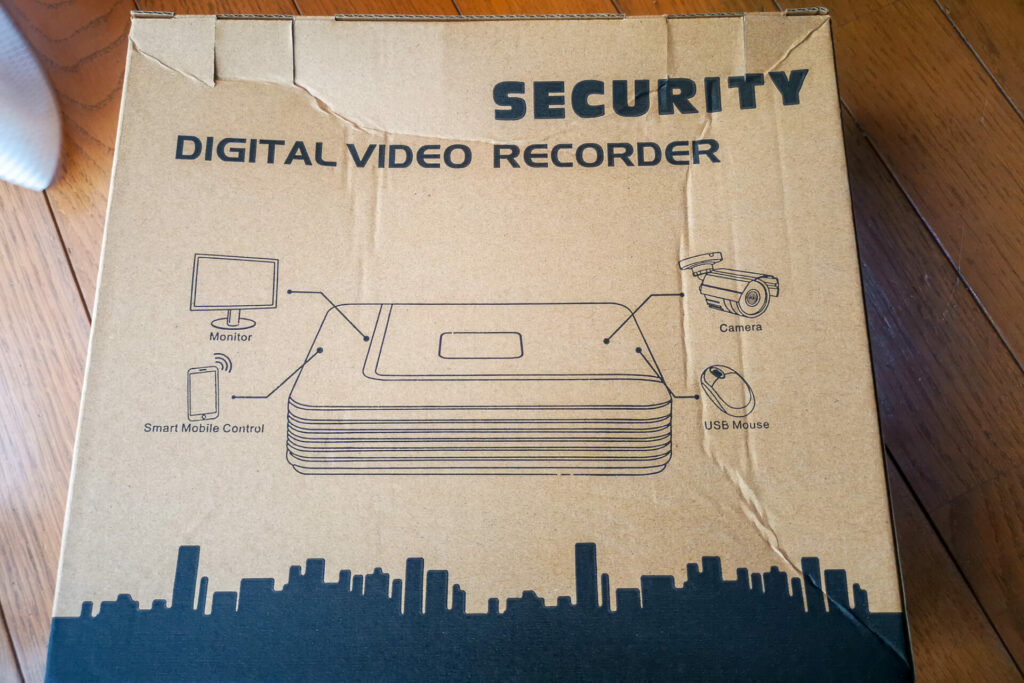
FedExだけど、もう1つ合わせて購入していたので、箱が軽く押しつぶされて発送。外箱がボコるのはある意味デフォです。

- 本体
- マウス
- 説明書
- ACアダプタ
ACアダプタは、USPlugのPSEマークなしなので、別途DC 12V 2AのPSEマークをゲットすれば大丈夫です。

本体はめっちゃ軽い。
HDDを到着してみます

HDDの取り付けは本体の裏側からねじを外すとカバーがめくれます。
SATAのケーブル、電源ケーブルをHDDに挿せばOK。
端子の違いもあるのですぐにわかりやすいです。

本体の裏側には、VGA・HDMI・LANケーブル・USB2ポート、電源となっています。
電源をつなぐと起動しちゃうので、LANケーブルを指して、HDMIケーブルをパソコンのモンターなどとつなぎます。
起動はスムーズ

電源を通すと、起動します。
これが出ると結構スムーズに立ち上がります。
初期設定をして完了です
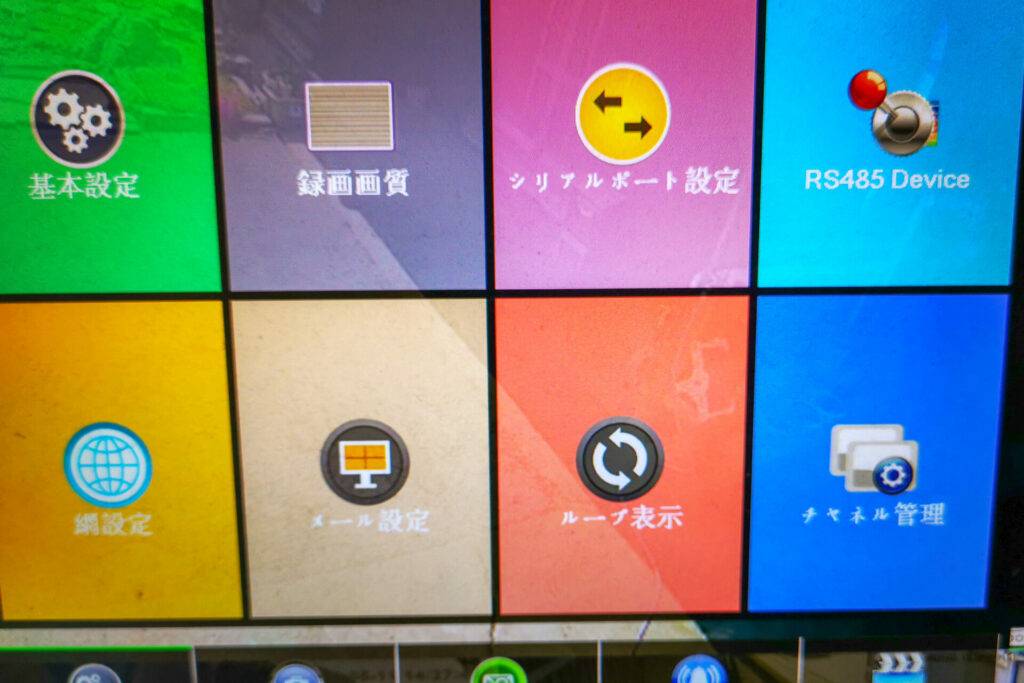
日本語に対応していますので、はじめは英語のメニューを理解しながら、言語設定を探します。
右クリックをすると、メニューが開けられます。
やらなくちゃいけない手順は以下の通りです。
- 日本語に変更します
- LANの設定を変更します。IPアドレスを自動で取得するようにするには、DHCPにチェックを入れます。
- HDDのフォーマットを実施します。
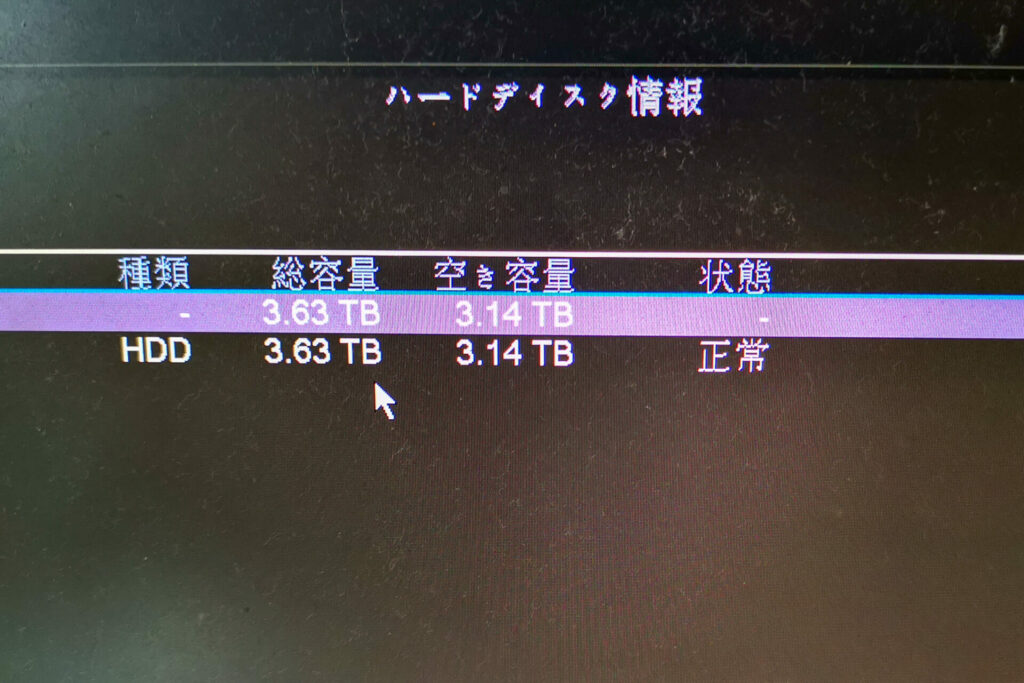
HDDの設定まで行くと、ネットワークカメラの登録です。
検索すると、一気にローカルネットワーク内のONVIFカメラが出てきます。
そのまま1~9・1~16までのカメラ枠に1つ1つ追加していきます。
実際に使ってみて
動体検知機能はカメラにモーション機能があるタイプでないと動体検知は動きません。
これは少し失敗でした。
24時間365日の状態で録画をしても、動体検知対応カメラで、動体検知が当たらくと、動体検知した所だけ目印が付くので、その前後の様子も合わせて録画できます。
もちろん動体検知対応カメラばかりですと、動体検知した時だけ記録することもできます。
何よりパソコンをつけっぱなしにするより、電気代が月1,000くらいから500円くらいまで下がりました。
良いお買い物ができました。
今回の購入店
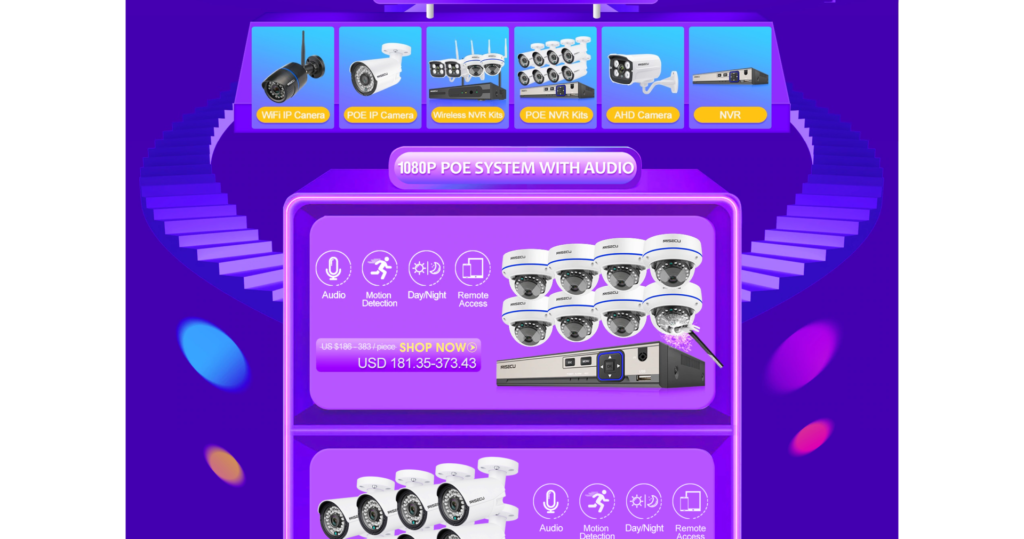

 https://simfree-life.info/camera/2-0mp-cctv-camera-onvif-nig...
https://simfree-life.info/camera/2-0mp-cctv-camera-onvif-nig...